Jak osadzić pozytywne opinie na Twojej stronie? Poradnik – Widget
Twoi klienci dobrze się o Tobie wypowiadają? Zbierasz pozytywne recenzje w sieci? Dlaczego by ich nie wykorzystać?
Pozytywne opinie umieszczone bezpośrednio na Twojej stronie wpływają na decyzje zakupowe Twoich potencjalnych klientów.
Społeczny dowód słuszności to jeden z elementów, który bezpośrednio przekłada się na konwersję. Monitorując wzmianki na temat własnej marki, czy obserwując #hashtag agregujesz pozytywne rekomendacje i opinie.
To dobry moment, aby je wykorzystać! Zastanawiasz się jak?
Przygotowaliśmy dla Ciebie poradnik.
Zobacz, jak osadzić pozytywne opinie na Twojej stronie!
Poznaj Widżet – interaktywny komponent
Widżet to jedna z funkcji Brand24. Jest dostępna we wszystkich planach abonamentowych i co najważniejsze – możesz ją przetestować podczas darmowego okresu testowego.
Widżet to interaktywny komponent, który wyświetla wybrane przez Ciebie wzmianki na dowolnej stronie internetowej. Interaktywny, ponieważ osadzone wzmianki są klikalne.
Co zyskujesz?
Dzięki temu zwiększasz zaufanie wśród przeglądających Twoją stronę, ponieważ zapewniasz im możliwość przejścia do źródła z daną opinią. To proste i wygodne.
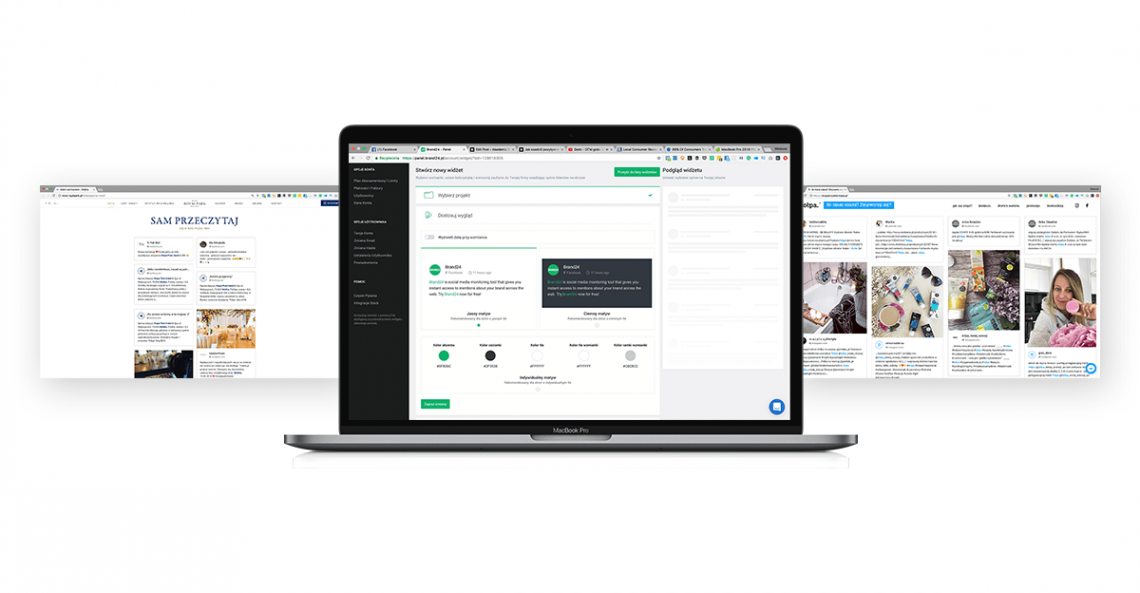
Sprawdź, jak widget sprawdza się u innych! Zobacz, w jaki sposób nasi użytkownicy wykorzystują Widget na swoich stronach internetowych.
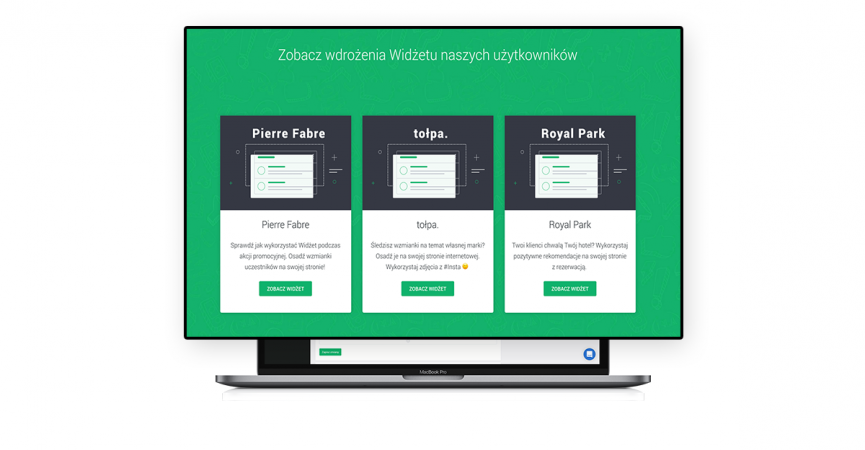
Dlaczego opinie online są ważne? – Kilka liczb i faktów
- 92% konsumentów czyta recenzje w sieci, a 44% z nich uważa, że powinny być one aktualizowane raz w miesiącu.
- 48% użytkowników sprawdza stronę domową firmy, o której przeczytało pozytywną recenzję.
- 84% konsumentów ufa rekomendacjom w sieci tak samo jak rekomendacjom od znajomych.
- Tylko 12% użytkowników nie czyta opinii w sieci.
Jak stworzyć Widżet na stronie www?
Poniżej znajdziesz instrukcję jak krok po kroku osadzić pozytywne opinie na swojej stronie za pomocą Widżetu od Brand24. Nie przedłużam, do dzieła!
Krok 1 – konfiguracja projektu
Brand24 agreguje ponad 28 miliardów wzmianek. Konfigurując swój projekt, jedyne co musisz zrobić to podać zwroty kluczowe, na podstawie których system będzie zbierał wyniki do Twojego projektu.
Widżet wyświetla wzmianki, które są dostępne w Twoich projektach.
Wybierz pozytywne opinie i pokaż, jak inni Cię chwalą!
W swoim projekcie możesz gromadzić różne wzmianki, w zależności od tego co chcesz wyświetlić za pomocą Widżetu. Oto kilka przykładów, które warto wykorzystać:
- #TwójHashtag – jako zwrot kluczowy podaj swój unikalny hashtag. To często spotykana praktyka podczas kampanii marketingowych, czy akcji promocyjnych #konkursy;
- Nazwa Twojej marki – zdefiniuj nazwę Twojej firmy, aby zebrać wzmianki, które dotyczą Twojej marki. Dzięki temu stworzysz widżet z opiniami na temat Twojej firmy;
- Imię i Nazwisko – zależy Ci na opiniach na temat Twojej osoby? Jako zwrot kluczowy podaj swoje imię i nazwisko (nie zapomnij o odmianach) i masz gotowy projekt pod zakładkę “O mnie”.
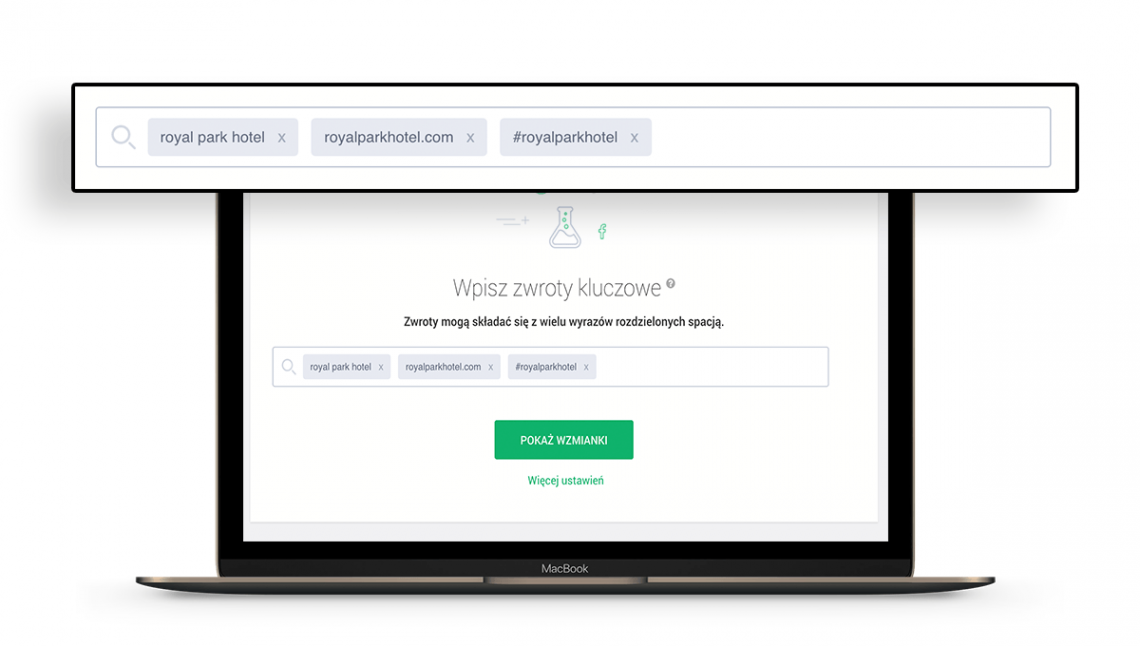
To tylko niektóre z zastosowań. Widżet możesz wykorzystać także jako element Twojej pracy z badaniami, czy jako element tekstu.
Dla przykładu:
Piszesz o #Mundialu, a może o #RODO? Za pomocą widżetu możesz wyświetlić wzmianki dotyczące poruszanego tematu bezpośrednio w tekście.
Widżet może wyświetlać wzmianki z mediów społecznościowych, serwisów informacyjnych, blogów, forów internetowych i innych źródeł w internecie.
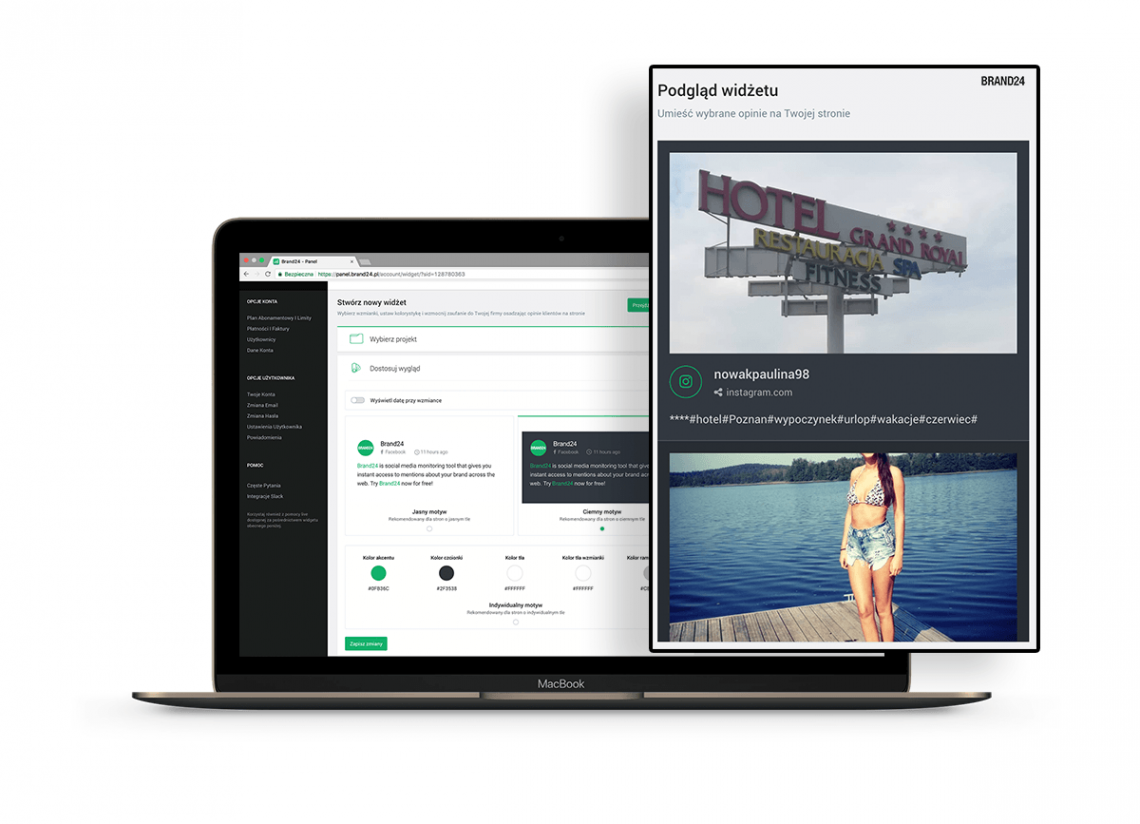
Krok 2 – czy Twój widżet będzie moderowany?
Chcesz mieć kontrolę nad tym, które wzmianki są wyświetlane w Twoim widżecie?
Jeżeli tak, to mamy na to rozwiązanie!
Pomogą Ci w tym tagi. Jeżeli nie tworzyłeś jeszcze tagów, to nic się nie martw – wszystko wytłumaczę.
Widżet może być wyświetlany na podstawie tagów (moderowany) lub od najnowszych wyników.
Jak stworzyć tag do moderowania wzmianek w Widżecie?
1. Przejdź do projektu, na podstawie którego chcesz stworzyć Widżet.
2. Z prawego Menu, przejdź do sekcji Filtruj po tagach i kliknij Zarządzaj tagami.
3. Następnie kliknij Dodaj tag.
4. Nadaj przyjazną nazwę, dla przykładu Pozytywne opinie.
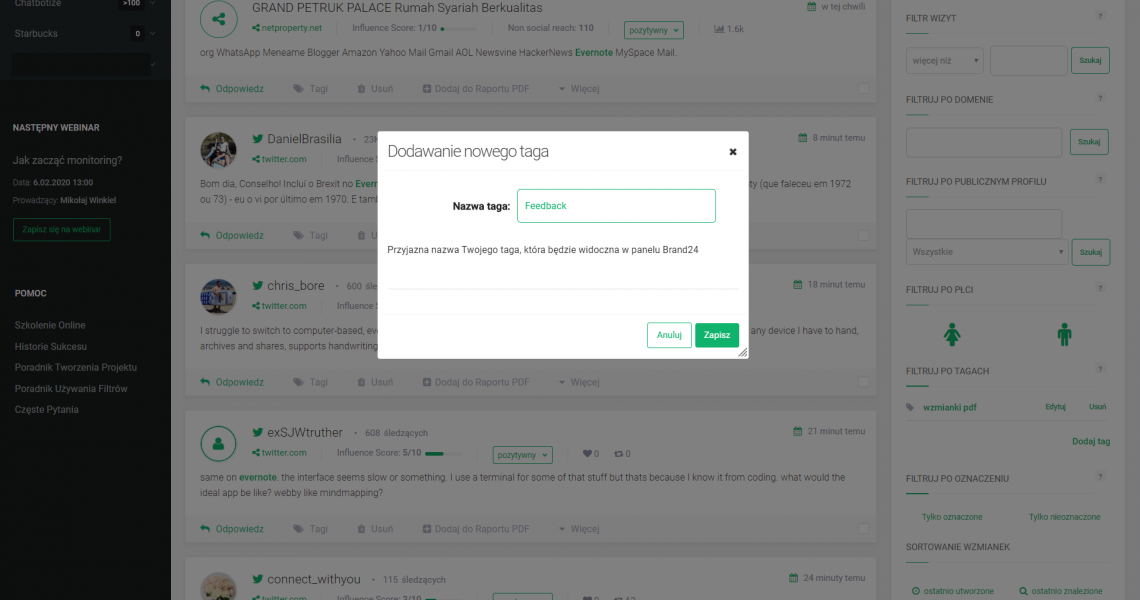
5. Kliknij Zapisz i BINGO! Właśnie utworzyłeś swój pierwszy tag. Jest on widoczny po prawej stronie w menu
Jak tagować wzmianki?
W Twoim projekcie agregowane są wzmianki z różnych kategorii. Jak wybrać te, które są najbardziej wartościowe? Skorzystaj ze wskaźników, które są dostępne przy każdym wyniku w projekcie:
- Influencer Score – autorski wskaźnik Brand24, który określa „siłę” danego autora w mediach społecznościowych. Im wyższy, tym dany autor ma większy zasięg.
- Sentyment – wzmianki mogą mieć wykryty sentyment wypowiedzi. Wybierz te, które są pozytywne.
- Liczba śledzących – pokaż wzmianki, które pochodzą od dużych, zaufanych autorów, czy profili.
- Wskaźnik interakcji – chcesz pokazać, że Twoje kampanie generują zaangażowanie? Znajdź wzmianki, które wygenerowały przynajmniej 50 komentarzy.
Wybierz wzmiankę, którą chcesz wyświetlić w Widżecie, następnie kliknij Tagi.
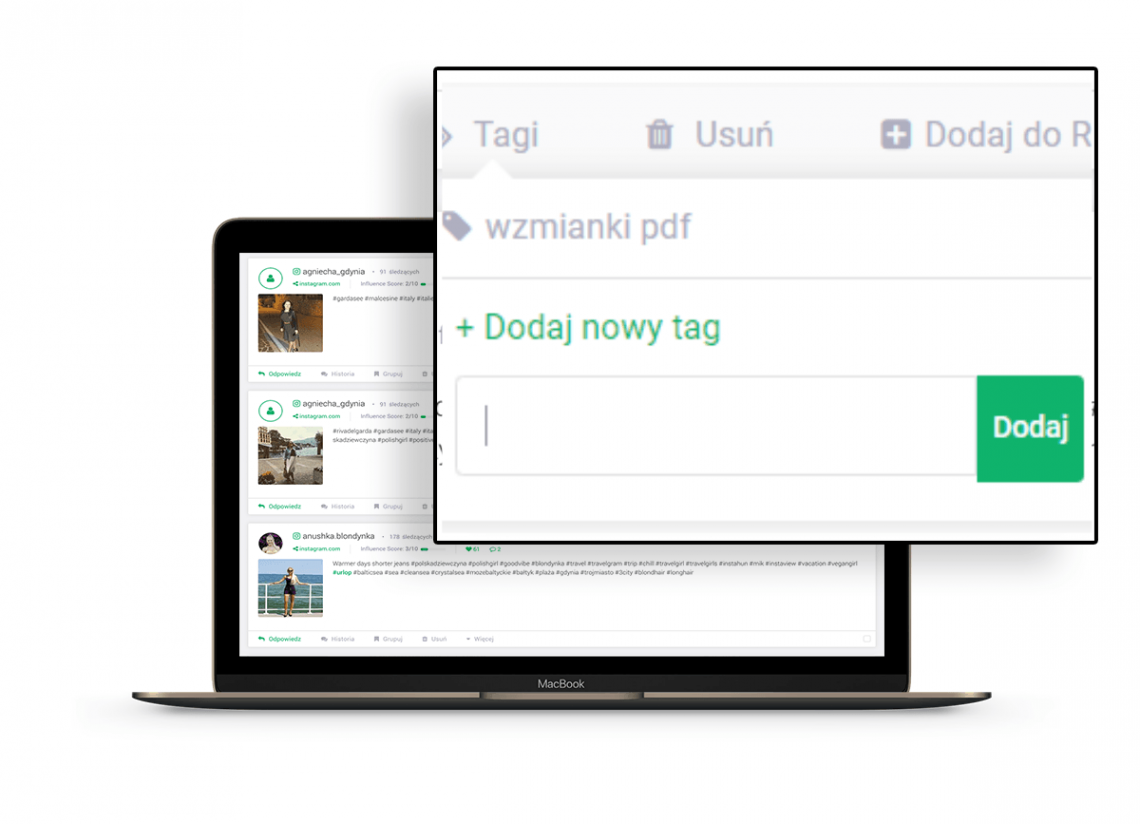
Wzmianki, które są otagowane są oznaczone bezpośrednio w panelu.
Dodatkowo możesz wyświetlić wzmianki z danego otagowania w wybranym przez Ciebie okresie czasu.
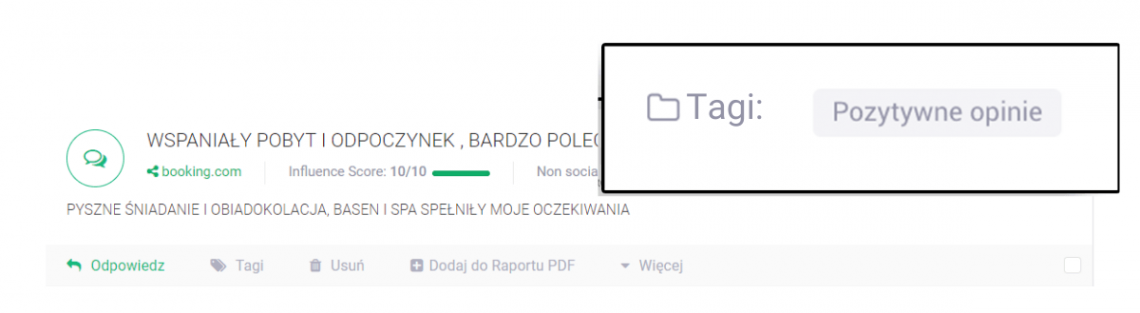
Krok 3 – konfigurujemy Widżet
Ok. Mamy już projekt, wybraliśmy wzmianki, które chcemy wyświetlić na swojej stronie. Nie pozostaje już nic innego jak Widżet.
Aby utworzyć Widżet kliknij Utwórz Widżet z lewego menu.
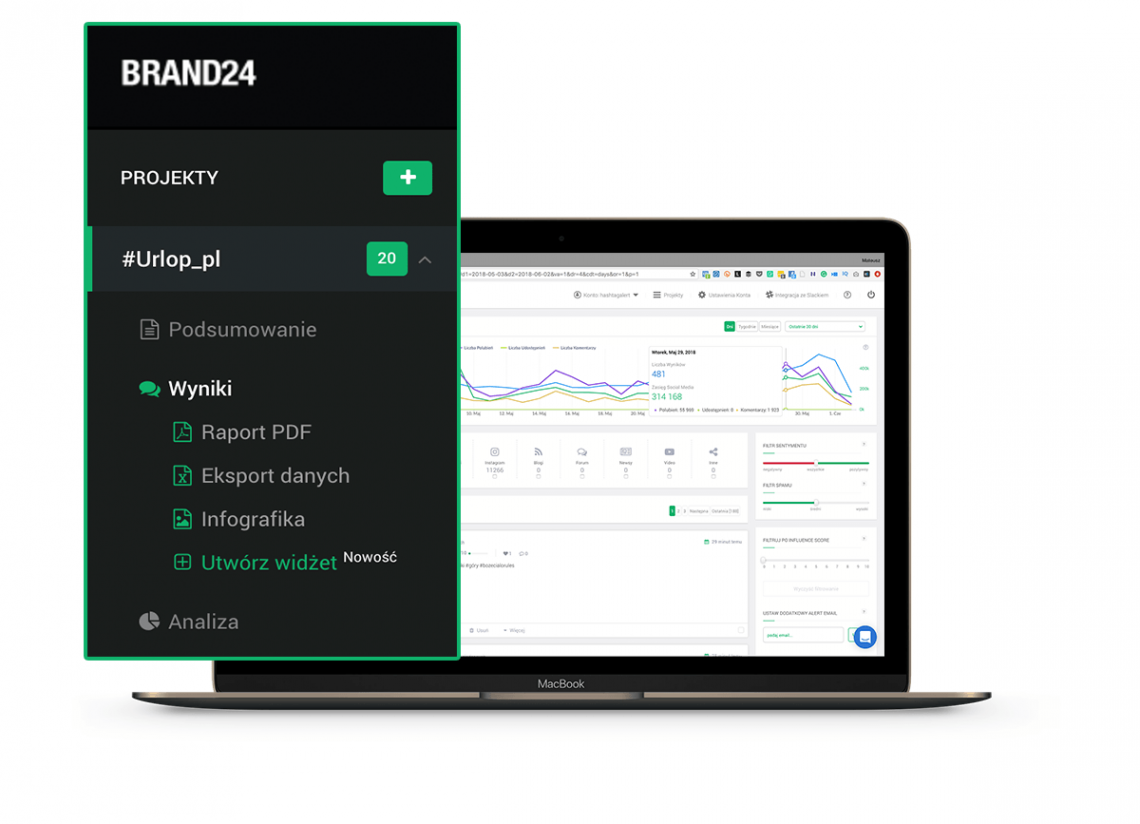
Spersonalizuj swój Widżet
Przed Tobą kreator tworzenia Widżetu. Składa się z trzech prostych kroków. Do dyspozycji masz konfigurator wyglądu, czy sortowanie wyświetlanych wyników.
Wszystko po to, aby całość prezentowała się równie dobrze co Twoja strona.
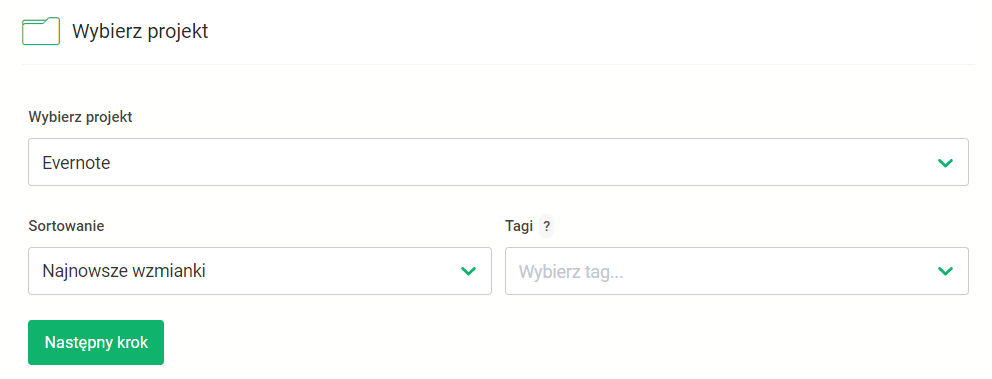
- Wybierz projekt – na podstawie którego projektu chcesz utworzyć Widżet? Na liście będą dostępne wszystkie projekty, do których masz dostęp na danym koncie.
- Sortowanie – najnowsze wzmianki, czy jednak najpopularniejsze? Najpopularniejsze wzmianki bazują na wskaźniku interakcji (liczba polubień, komentarzy, udostępnień).
- Tagi – chcesz mieć kontrolę nad tym, które wzmianki są wyświetlane, czy nie?
Wybierz kolorystykę Widżetu
Przygotowaliśmy dwa gotowe motywy – jasny i ciemny. Nie chcemy jednak Cię ograniczać, dlatego do dyspozycji masz pełny kreator. Za jego pomocą możesz edytować wygląd wszystkich wyświetlanych elementów w Widżecie.
Dobierz kolorystkę do szaty graficznej swojej strony internetowej. Ty decydujesz.
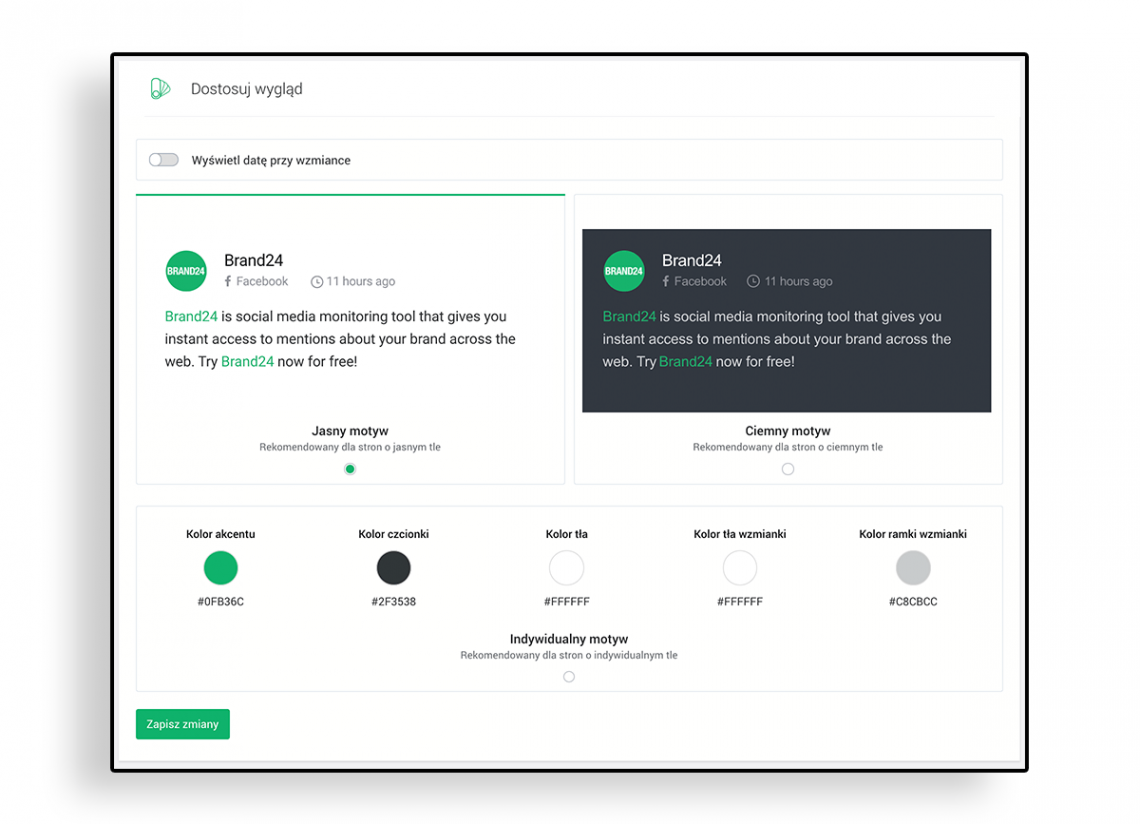
- Wyświetl datę przy wzmiance – domyślnie daty są wyłączone, lecz w każdej chwili możesz wyświetlać datę utworzenia danej wzmianki.
- Jasny/Ciemny motyw – dwa gotowe motywy, które świetnie się sprawdzą z jasnymi i ciemnymi stronami internetowymi.
- Indywidualny motyw – sam zdecyduj jak będzie wyglądał Widżet. Dopasuj kolory do swojej strony internetowej.
- Kolor akcentu – odpowiada za podświetlenie zwrotu kluczowego na podstawie którego wzmianka trafiła do projektu,
- Kolor czcionki – w jakim kolorze ma być pozostały tekst wzmianki?,
- Kolor tła – zdefiniuj kolor dla całego Widżetu,
- Kolor tła wzmianki – odpowiada za kolor tła dla każdego pola ze wzmianką,
- Kolor ramki wzmianki – dopasuj kolor obramowania każdej ze wzmianek.
Skopiuj wygenerowany kod i osadź na swojej stronie
W trzecim kroku zostanie wygenerowany kod, za pomocą którego możesz osadzić swój Widżet!
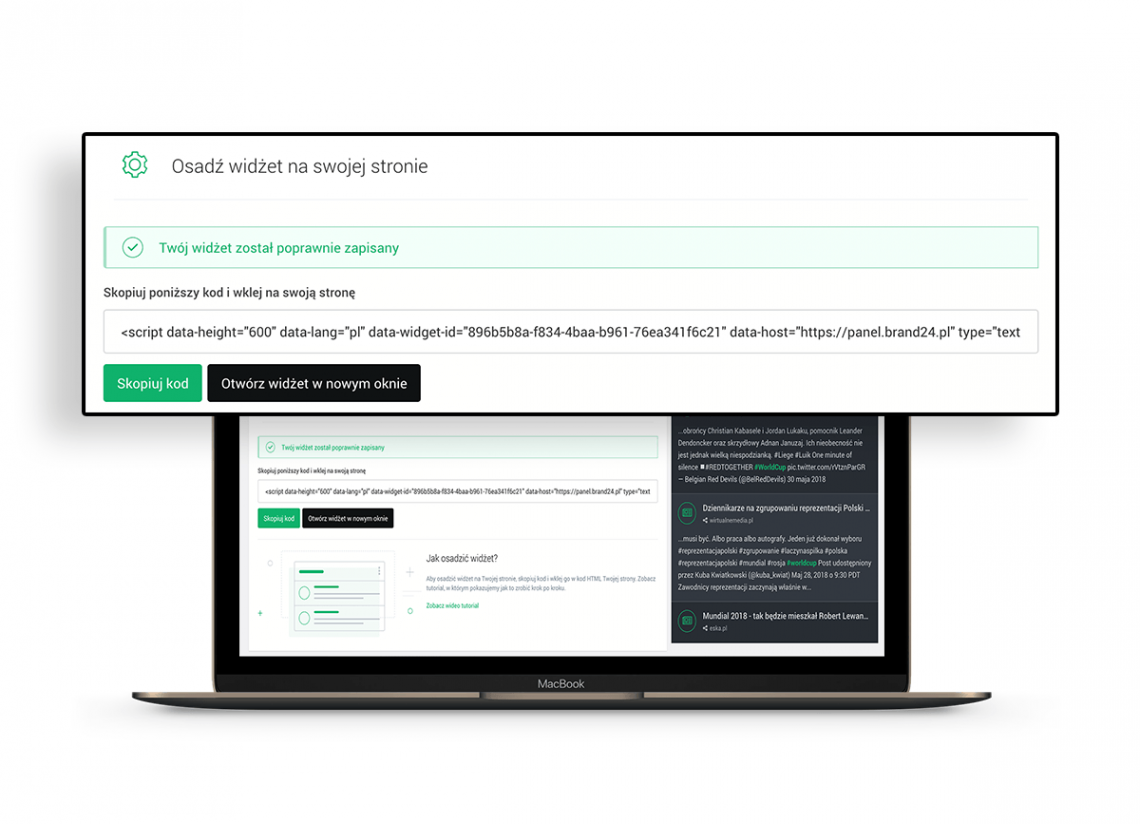
Jak zarządzać swoimi Widżetami?
Dobra wiadomość jest taka, że liczba Widżetów nie jest ograniczona. Możesz tworzyć ich dowolną ilość w obrębie jednego projektu. Dodatkowo możesz wykorzystać go na wielu swoich stronach, czy podstronach w obrębie jednej domeny.
Może się zdarzyć, że zechcesz edytować wygląd Widżetu lub zmienić otagowanie wyświetlanych. Jak więc zarządzać swoimi Widżetami?
- Przejdź do Ustawień konta,
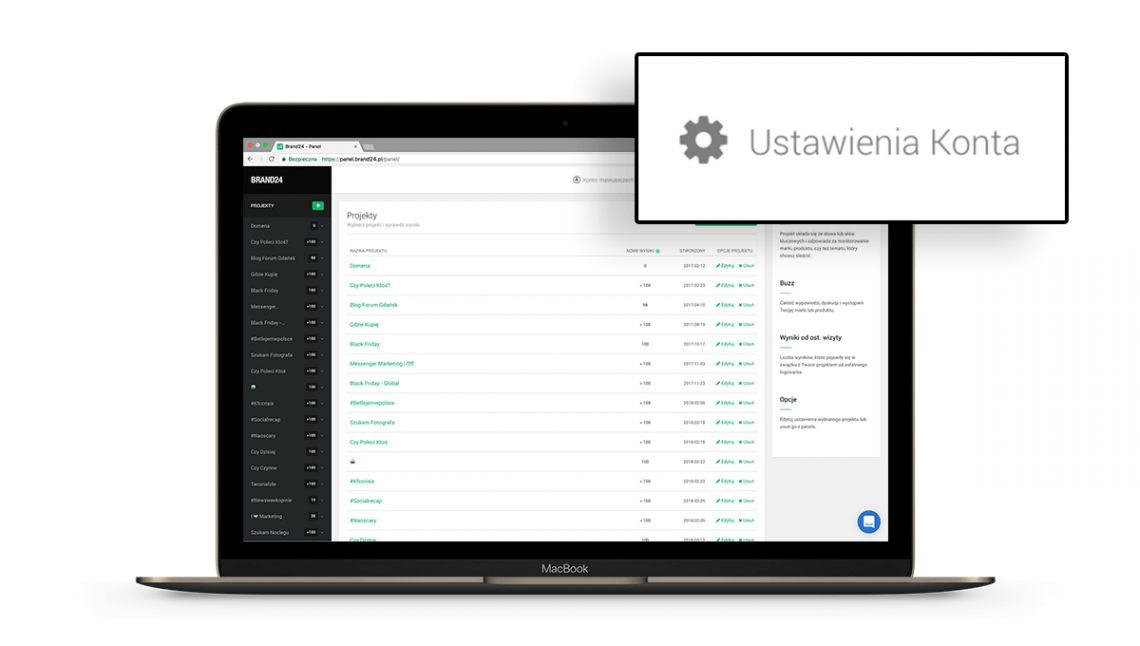
- Kliknij Lista Widżetów (prawy dolny róg),
- Znajdź Widżet, który chcesz edytować, usunąć lub ponownie skopiować kod do osadzenia.
- Gotowe!
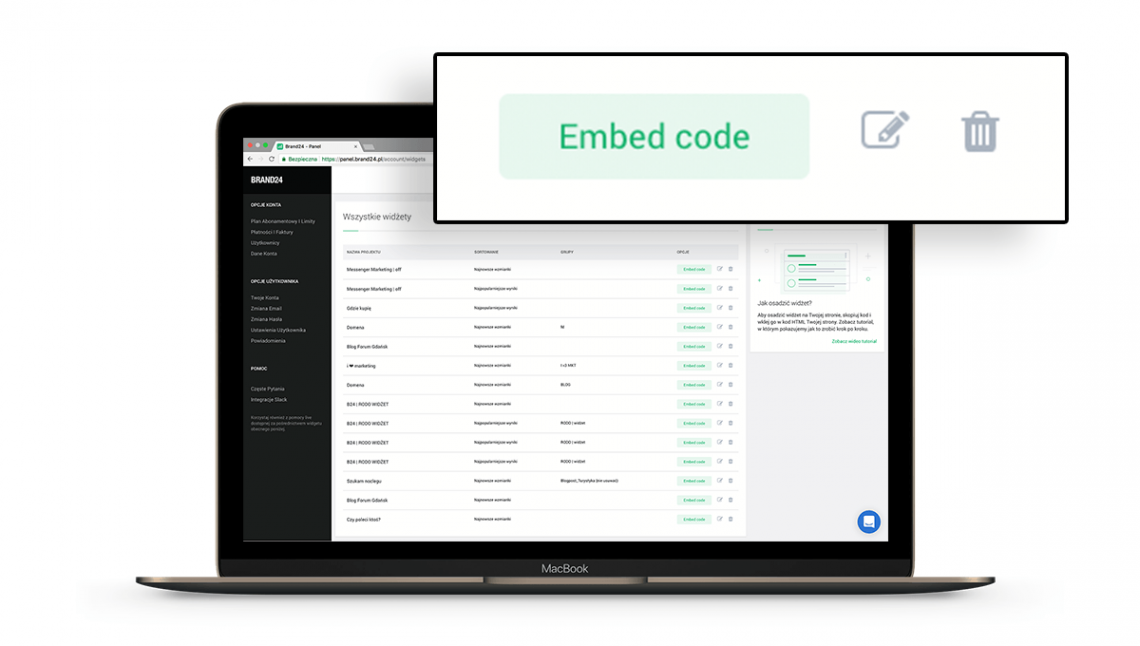
Podsumowanie
Od teraz możesz wykorzystać pozytywne opinie i rekomendacje, które zebrałeś w swoich projektach. Pokaż pozytywne opinie na swojej stronie sprzedażowej. Zaangażuj swoich odbiorców do robienia zdjęć z Twoim hashtagiem, czy komentowania – niech staną się częścią Twojej akcji promocyjnej.
Dodatkowo możesz śledzić wzmianki na wybrany przez Ciebie temat i wykorzystać je bezpośrednio w swoich tekstach. To wszystko możliwe za pomocą Widżetu.
